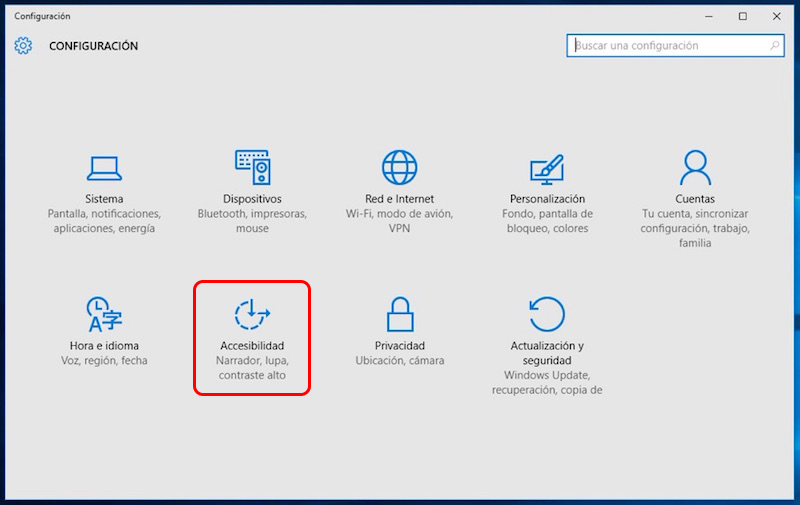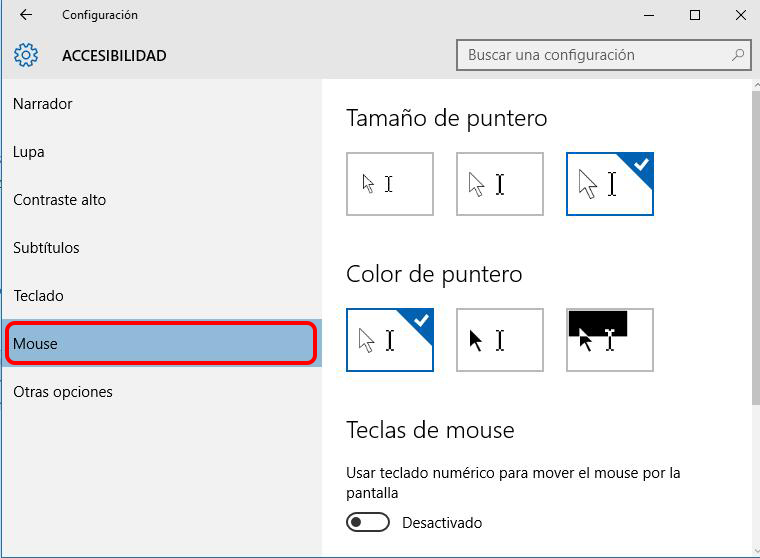Existem muitos usuários aqueles que não gostam do o ponteiro do mouse O que, Por padrão, traz o sistema operacional Windows. Para alguns, é demais pequeno, para os outros, é demais simples e fácil de perder Ver os entre as múltiplas janelas abertas.
Se este for seu caso, Você pode ser Vá com calma Porque, por meio do passos Isso lhe dará então, Você será capaz de pequenas modificações, no que diz respeito tamanho e Cor, o ponteiro de mouse padrão de Windows 10.
Como alterar o tamanho e a cor do mouse no Windows 10
Existem várias formas para modificar o o ponteiro do mouse e personalizá-lo nosso gosto. Nesta ocasião, Nós trazemos-lhe o caminho mais simples e rápido para fazê-lo, e, por conseguinte,, que menos modificações permitido neste elemento. Nós vamos fazer isso:
Passo 1. Pressione o ícone de do logotipo do Windows, na Bar em casa.
Passo 2. No menu expandido, Selecione Configuração. Será aberto um janela Onde você pode Personalizar muitas opções do seu sistema operacional.
Passo 3. Clique no ícone do Acessibilidade.
Passo 4. Na próxima etapa, Selecione, do lado esquerdo, a opção Mouse.
Passo 5. Na parte do direito Você vai parecer uma série de opções de configuração para o ponteiro do mouse. Entre eles estão:
- Tamanho de ponteiro. Onde pode escolher entre três tamanhos, o menor deles sendo a corrente.
- Cor do ponteiro. Você pode escolher entre o tubarão-branco o Preto, com um terceira opção, onde o ponteiro é exibido em preto, mas, através de áreas escuras, mostra branco.
Uma vez ter claro como assim olha o ponteiro do mouse, se a seleção corrigir e você vai ver, Só para o Clique em sobre cada opção, Como é.
Como você pode ver, Esta é uma das formas mais fácil modificar ligeiramente o Ponteiro de seu rato em Windows 10. Ele existe outras opções menos simples, alguns deles lhes que mostrar nos próximos artigos vou tentar.

















 Windows
Windows